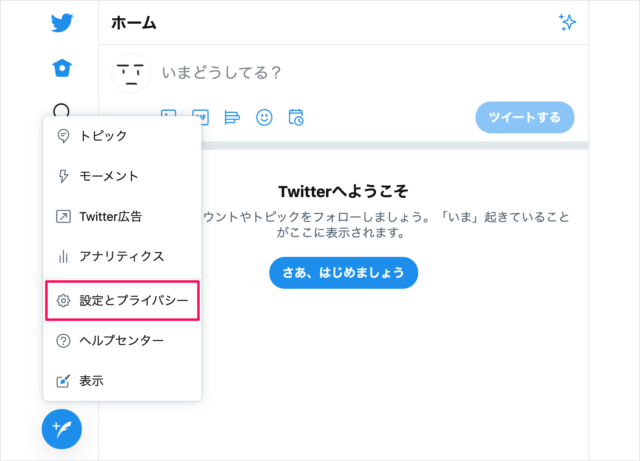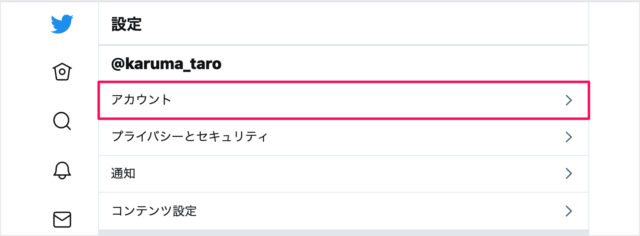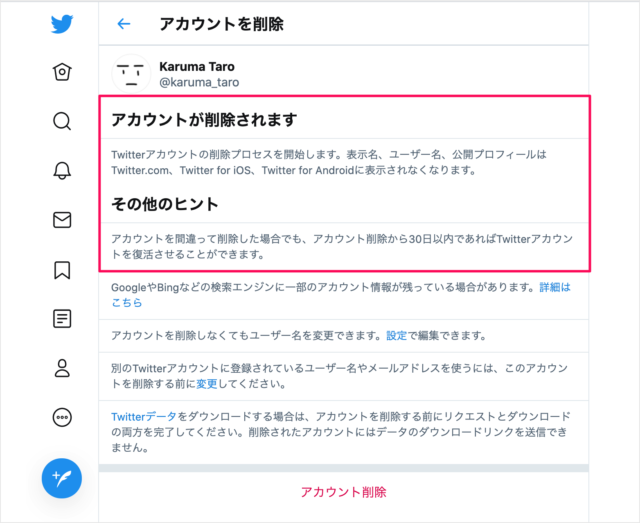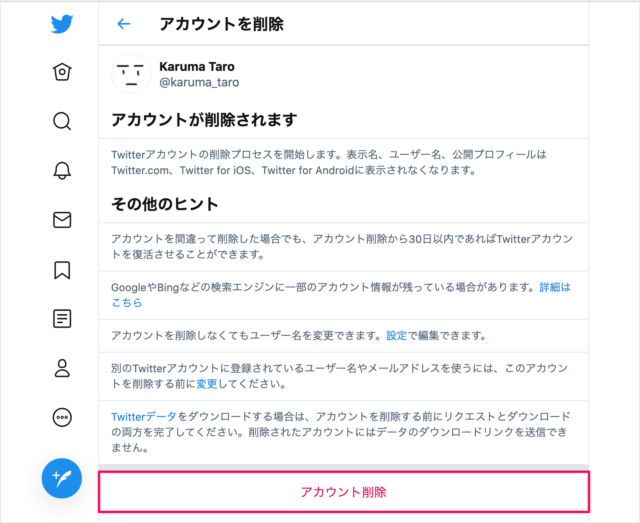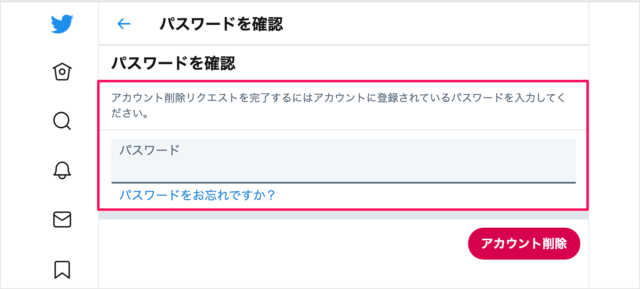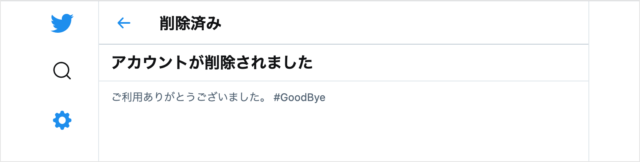Twitter(ツイッター)アカウントを削除する方法を紹介します。
最近では Twitterアカウントが乗っ取られて、訳のわからないツイートを連発するスパムがあるようです。普段、使っているアカウントであれば乗っ取られたとしても! すぐに気づき対処することもできますが、利用していないアカウントを放置していると……気づかずに乗っ取られたまままに……なんてこともあるかもしれません。
そのため、不要なアカウントは削除しておいた方がいいかもしれませんね。ここではアカウントの削除方法と削除したアカウントの復活方法を紹介します。
Twitterアカウントの復活予定がない場合は乗っ取りを防ぐために複雑なパスワードに変更した後、Twitterアカウントを削除した方がいいでしょう。
パソコンからアカウントを削除
それでは実際にアカウントを削除してみましょう。
Twitterにログイン
「Twitter」にアクセスし、ログインしましょう。
※ ログインできない場合はこちらをご覧ください。
Twitterにログインする方法
※ パスワードを忘れた場合はこちらを参考にリセットしましょう。
Twitterアカウント – パスワードのリセットする(忘れた場合)
「設定とプライバシー」をクリックします。
「アカウント」をクリックします。
Twitterアカウントの削除プロセスを開始します。表示名、ユーザー名、公開プロフィールはTwitter.com、Twitter for iOS、Twitter for Androidに表示されなくなります。
アカウントを間違って削除した場合でも、アカウント削除から30日以内であればTwitterアカウントを復活させることができます。
「パスワード」を入力し、「アカウント削除」をクリックします。
これでアカウントの削除は完了です。
スマートフォンからアカウントを削除
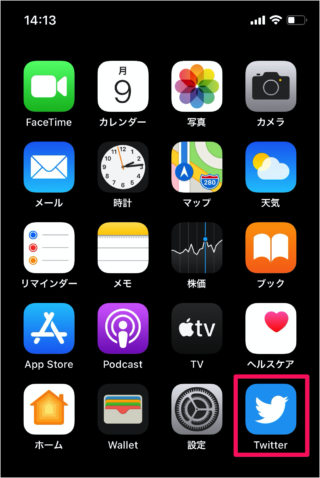
アプリ「Twitter」を起動します。

「ユーザー」アイコンをタップすると
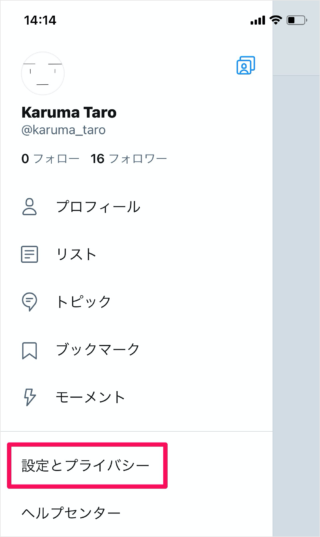
メニューが表示されるので「設定とプライバシー」をタップします。
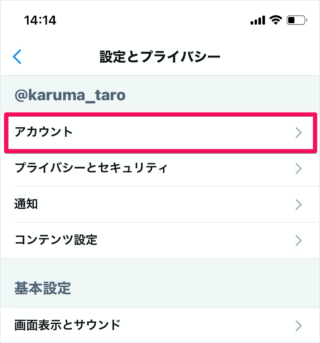
「アカウント」をタップします。
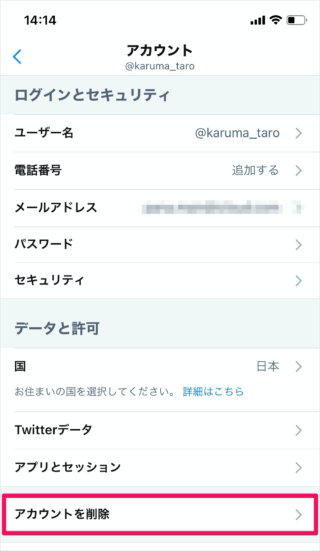
アカウントの設定です。「アカウントを削除」をタップしましょう。
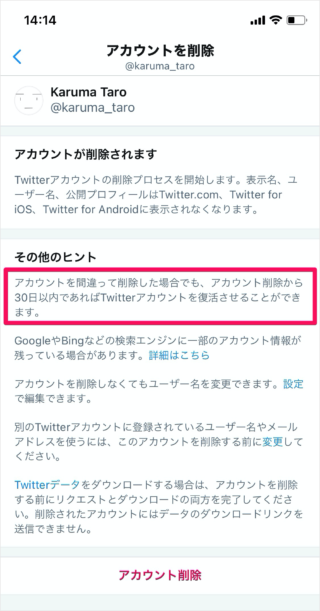
アカウントの削除です。
アカウントを間違って削除した場合でも、アカウント削除から30日以内であればTwitterアカウントを復活させることができます。
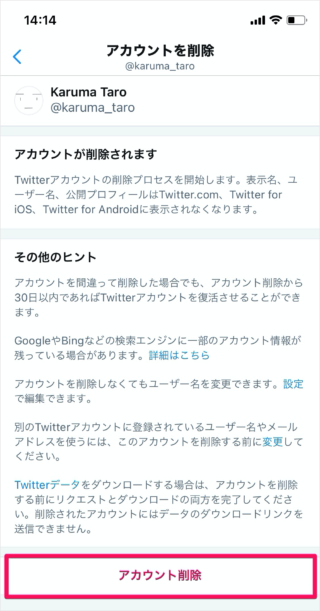
問題なければ、「アカウント削除」をタップしましょう。
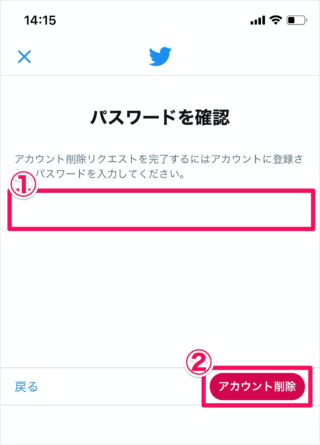
①「パスワード」を入力し、②「アカウント削除」をタップしましょう。
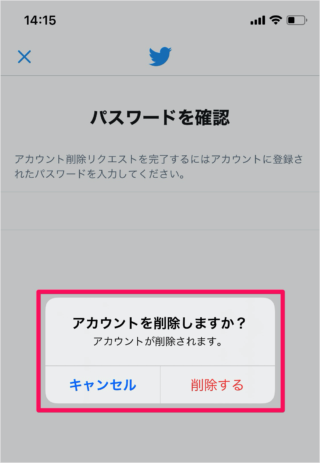
アカウントを削除しますか?
「削除する」をタップします。これでアカウント削除の完了です。
アカウントの復活
削除したTwitterアカウントは30日以内であれば、アカウントを復活することができます。
Twitterアカウントの関連記事
- Twitterアカウントを作成する
- Twitter ログインする
- Twitter パスワードをリセットする(忘れた場合)
- Twitter ツイートを非公開に(鍵付きアカウントに)
- Twitterアカウントの削除する
- Twitterアカウントを復活する
- Twitter アイコン画像の変更する
- Twitter ユーザー名の変更する
- Twitter プロフィール名の変更する
- Twitter ダークモード
- Twitter 電話番号の登録(追加)する
- Twitter 誕生日(生年月日)を追加する
- Twitter 性別の選択と追加する
- Twitter ユーザー ID の確認(表示)する
- Twitter アカウントの作成日を確認する
- Twitter メールアドレスの変更する
- Twitter 表示言語の設定(英語から日本語に戻す)
- Twitter(ツイッター)の設定と使い方まとめ